BLOQUIFICAR comando [BLOCKIFY]
Converte conjuntos idêntico de entidades (2D ou 3D) em referências de Bloco.

Icone: 
Descrição
Pesquisa no desenho por conjuntos idênticos de entidades (2D e 3D), e substitui essas por referências de Bloco.
Método
Há quatro métodos para usar o comando BLOQUIFICAR:
- Converte entidades 2D e 3D em Blocos.
- Converte sólidos com formas iguais em Blocos.
- Encontra coleções de blocos existentes.
- Combina a geometria com as definições de bloco existentes.
Se um conjunto de seleção estiver ativo ao lançar o Comando, as configurações atuais das variáveis do sistema BLOCKIFYMODE e BLOCKIFYTOLERANCE são usadas para executar o comando.
Se nenhum conjunto de seleção estiver ativo ao iniciar o comando, o painel Contexto do comando será aberto para exibir as opções de Configurações e o último fluxo de trabalho usado. Você pode modificar as configurações das variáveis de sistema BLOCKIFYMODE e BLOCKIFYTOLERANCE através das opções exibidas no painel.

- Configurações
- Tolerância
- FluxosTrabalho
- Configurações
- Mostra todas as configurações disponíveis na variável de sistema BLOCKIFYMODE com seu estado atual, e permite que você as ative/desative.
- Tolerância
- Permite que você defina uma tolerância relativa para determinar se duas entidades são iguais. Um exemplo de tolerância relativa é a razão máxima da diferença entre dois comprimentos de linha para o comprimento de uma linha. Um valor negativo significa que o algoritmo vai determinar por si mesmo a tolerância ideal (0,000001 para 2D e 0,0003 para entidades 3D). Esta opção é altamente recomendada.
- FluxosTrabalho
- Exibe o último fluxo de trabalho usado. Pressione a seta para a direita para exibir todos os fluxos de trabalho dos quais para escolher um:
- Sólidos Iguais
- Comparar blocos existentes
- Encontrar coleções
Sólidos Iguais
Selecione o espaço de pesquisa ou escolha o desenho inteiro como espaço de pesquisa.
- marque as caixinhas de seleção do grupo no painel.
- clique nas marcas de seleção individuais / sinais de x no desenho.
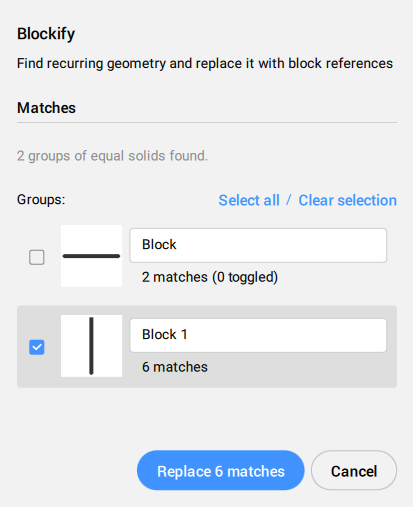
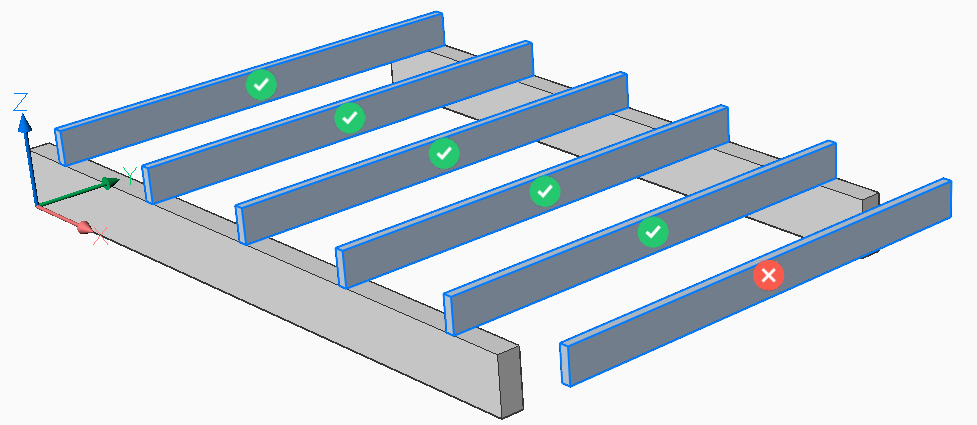
Comparar blocos existentes
Pesquisa o desenho (ou a seleção) em busca de geometria que corresponda às definições de bloco existentes.
Selecione o espaço de pesquisa ou escolha o desenho inteiro como espaço de pesquisa.
- marque as caixinhas de seleção do grupo no painel.
- clique nas marcas de seleção individuais / sinais de x no desenho.

Encontrar Coleções
Pesquisa por conjuntos idênticos de sólidos e referências de bloco, e permite a você escolher aquelas a partir das quais deve criar novas definições de bloco aninhados. As coleções dentro dos conjuntos selecionados são então substituídas pelas referências do bloco dessas definições.
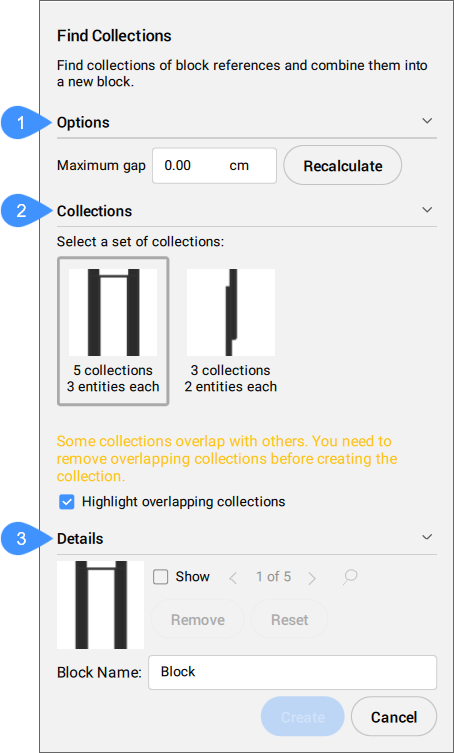
- Opções
- Coleções
- Detalhes
- Opções
-
- Lacuna máxima
-
Aumenta a lacuna permitida entre as entidades para encontrar uma coleção mais complexa.
Por exemplo: Se um desenho contiver várias referências de bloco de mesas e cadeiras, você poderá encontrar uma coleção de ambos os elementos definindo o espaço máximo entre uma mesa e uma cadeira.
- Recalcular
- Recalcula as coleções com base na nova lacuna máxima.
- Coleções
-
Exibe os conjuntos de coleções encontrados. Selecione o conjunto de coleções a partir do qual deseja criar a referência de bloco aninhado.
Nota:- Uma mensagem será exibida se o conjunto selecionado contiver coleções sobrepostas. Coleções sobrepostas são coleções que têm pelo menos um sólido em comum. Selecione qual das coleções sobrepostas deseja remover para poder criar o novo bloco.
- As coleções sobrepostas serão destacadas se a opção Destacar coleções sobrepostas estiver marcada.
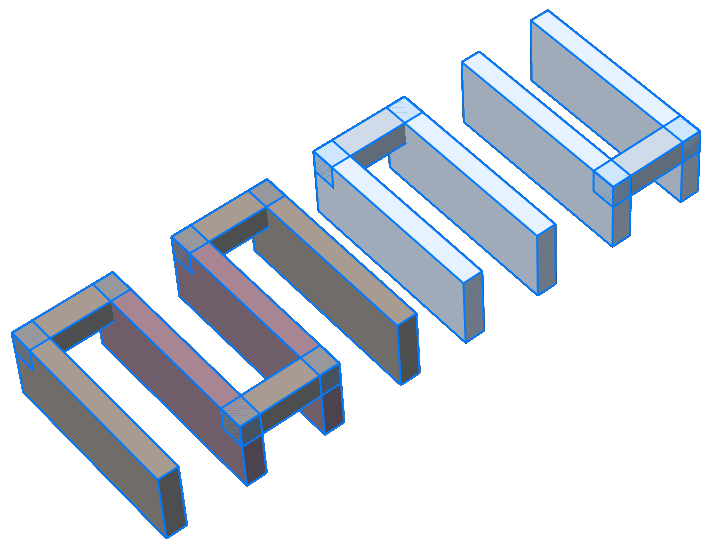
- Detalhes
-
- Mostrar
- Marque a caixa de seleção para destacar no Model Space uma coleção por vez dentro do conjunto de coleções.

